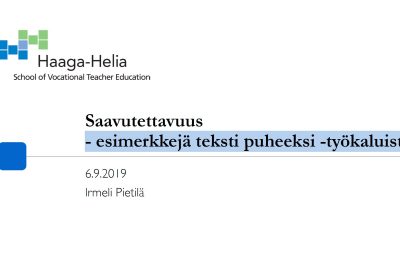Ideoita, miten toteutat uusinnat Moodle-tentillä
Jos et halua lisätä uusinnan Moodle-tenttiä ”normikurssi-Moodleen”, pyydä yksikkösi/kampuksesi digipedamentoria perustamaan uusintojasi varten tyhjä Moodle. Yhdelle uusinta-Moodlelle voit toteuttaa kaikki kevään 2020 uusinnat. Et siis tarvitse erillisiä Moodle-kursseja jokaisen eri kurssin uusinnoille. Jos sinulla on tarve usealle eri uusintatentille, jotka teet samaan uusinta-Moodle kurssiin, seuraavat kohdat ovat vinkkejä, miten varmistat,…